Firefox Neden Çok Fazla Bellek Kullanıyor? Herhangi Bir Düzeltme Var mı?
Bilgisayar Sorun Giderme / / August 04, 2021
Reklamlar
Chrome'un yanı sıra, bir internet tarayıcısı söz konusu olduğunda Firefox oldukça baskın. Varsayılan olarak kullanmak için harika bir tarayıcıdır, ancak yine de hatasız ve sorunsuzdur. Son zamanlarda birçok kişinin şikayet ettiği belirli bir sorun, Windows 10 sisteminde aşırı RAM kullanımıdır. Sınırlı belleğe ve kaynaklara sahip bir sisteminiz varsa, çok fazla bellek kullanan tek bir uygulama kesinlikle bir endişe uyandıracaktır.
Peki bu konuda ne yapabilirsiniz? Sisteminizdeki diğer uygulamalar gibi, uygulamanızda kesinlikle değiştirebileceğiniz ve belleğiniz için daha az talepkar hale getirecek birkaç şey vardır. Firefox ile aşırı RAM kullanım sorununuzu çözebilecek tüm olası çözümlere bir göz atacağız. Yani daha fazla uzatmadan, hadi konuya girelim.

İçindekiler
-
1 Firefox'u çok fazla bellek kullanarak nasıl düzeltebilirim?
- 1.1 Firefox tarayıcısını yeniden başlatın:
- 1.2 En son sürüme güncelleyin:
- 1.3 Güvenli Modu açın:
- 1.4 Varsayılan temaya geç:
- 1.5 Uzantıları devre dışı bırakın:
- 1.6 Belirli eklentileri devre dışı bırakın:
- 1.7 Donanım Hızlandırmayı Kapatın:
- 1.8 Gereksiz sekmeleri kapatın:
- 1.9 Dahili bellek aracını kullanın:
- 1.10 Tarayıcı ayarlarını değiştirin:
- 1.11 Küçültüldüğünde bellek kullanımını azaltın:
- 1.12 Disk kapasitesi değerini değiştirin:
- 1.13 Firefox oturum geçmişini azaltın:
- 1.14 Firefox'u yenileyin:
Firefox'u çok fazla bellek kullanarak nasıl düzeltebilirim?
Sisteminizdeki RAM'i artırmak sizin için bir seçenek değilse, deneyebileceğiniz tek şey yazılım çözümleri. Sahip olduğunuz tüm olası seçeneklere bir göz atalım.
Reklamlar
Firefox tarayıcısını yeniden başlatın:
Bazen Firefox uzun süre çalıştığında, RAM'de çok yer kaplayabilir. Bu yüzden bu hafızayı temizlemek için Firefox tarayıcınızı kapatıp tekrar açmayı deneyin. Artık Firefox'u hafızanızda fazla yer kaplamadan kullanabilmelisiniz.
Yeniden başlatma sorunu yalnızca geçici olarak çözüyorsa ve yeniden yüksek bellek kullanım sorunuyla karşılaşırsanız, sonraki çözümü deneyin.
En son sürüme güncelleyin:
Bazen, yüksek bellek kullanım sorunlarının arkasındaki neden, eski veya hatalı bir yazılım oluşturabilir. Firefox'ta, eski bir yapısını kullandığınız için bu sorunla karşılaşıyor olabilirsiniz. Yani hemen güncellemeniz gerekiyor.
- Firefox tarayıcısını açın ve pencerenizin sağ üst köşesindeki üç satırlı menü simgesine tıklayın.
- Soru işareti simgesine tıklayın.
- "Firefox Hakkında" yı seçin.

- Firefox'unuz en son sürüme güncellenmemişse, en son sürümü indirmeye başlayacaktır. Güncellenmişse, "Firefox güncel" yazan bir mesaj görürsünüz.
Güncelleme de sizin lehinize işe yaramadıysa, bir sonraki olası çözüme geçin.
Reklamlar
Güvenli Modu açın:
Firefox'ta arka planda çalışan tüm uzantıları devre dışı bırakan bir Güvenli Mod vardır ve yapılandırmanız varsayılan olarak ayarlanmıştır. Yüksek bellek kullanımı sorununu çözmek için açmayı deneyin.
- Firefox tarayıcısını açın ve pencerenizin sağ üst köşesindeki üç satırlı menü simgesine tıklayın.
- Soru işareti simgesine tıklayın.
- "Eklentiler Devre Dışı Bırakılarak Yeniden Başlat" ı seçin.
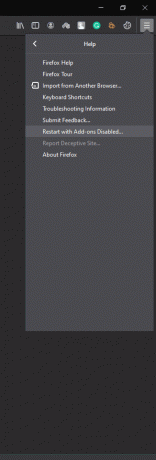
- Açılan onay mesajında "Güvenli Modda Başlat" ı seçin.
Firefox'u Güvenli Mod'u açtıktan sonra normal RAM kullanımıyla kullanabiliyorsanız, sorun kesinlikle yapılandırmanızdan veya uzantılarınızdan birinden kaynaklanmaktadır. Güvenli Mod da sizin için işe yaramazsa, sonraki çözümü deneyin.
Varsayılan temaya geç:
Firefox tarayıcısı için temalar söz konusu olduğunda birkaç seçenek vardır ve varsayılan tema, kaynaklar söz konusu olduğunda en az talepkar olanıdır. Dolayısıyla, Firefox tarayıcınızda bir tema kullanıyorsanız, varsayılan temaya geri dönmeyi deneyin. Bu, sorununuzda size yardımcı olabilir.
Reklamlar
- Firefox tarayıcısını açın ve pencerenizin sağ üst köşesindeki üç satırlı menü simgesine tıklayın.
- "Eklentiler" i tıklayın.
- Soldaki "Görünüm" veya "Temalar" sekmesine tıklayın ve sağ bölmeden varsayılan temayı seçin.
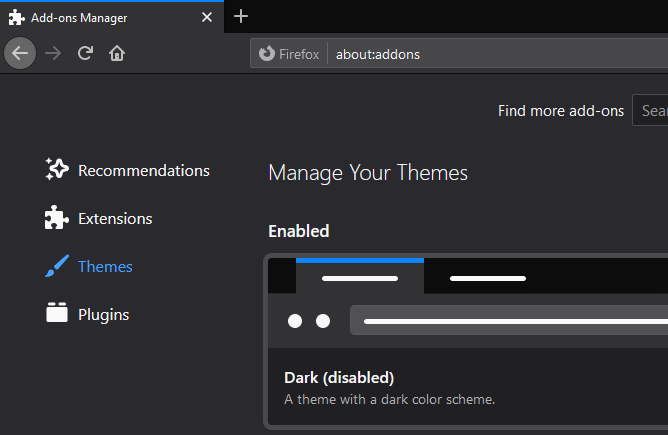
Varsayılan temayı seçtikten sonra, yüksek bellek kullanımı sorununuz çözülüp çözülmediğini kontrol edin. Hala oradaysa, sonraki çözümü deneyin.
Uzantıları devre dışı bırakın:
Hatalı uzantılar, bir web tarayıcısındaki birçok sorunun nedeni olabilir. Yüksek RAM kullanımı da potansiyel bir sorun olabilir.
- Firefox tarayıcısını açın ve pencerenizin sağ üst köşesindeki üç satırlı menü simgesine tıklayın.
- "Eklentiler" i tıklayın.
- Sol bölmedeki "Uzantılar" sekmesine tıklayın.

- Tarayıcınızda yüklü olan uzantıların bir listesi görünecektir. Her birinin yanındaki Devre Dışı Bırak'a tıklayın ve tarayıcıyı yeniden başlatın.
- Sorun çözülürse, Uzantılara geri dönün ve bunları birer birer yeniden etkinleştirin. Belirli bir uzantıyı her etkinleştirdiğinizde tarayıcıyı yeniden başlatın. Bunu yaparak, tarayıcınızdan kolayca kaldırabileceğiniz sorunlu uzantıyı bulacaksınız.
Tüm uzantıları devre dışı bırakmak da sorununuza yardımcı olduysa, bir sonraki olası çözüme geçin.
Belirli eklentileri devre dışı bırakın:
Uzantılar dışında, eklentiler Firefox'ta bellek sorunlarına da neden olabilir.
- Firefox tarayıcısını açın ve pencerenizin sağ üst köşesindeki üç satırlı menü simgesine tıklayın.
- "Eklentiler" i tıklayın.
- Sol bölmedeki "Eklentiler" sekmesine tıklayın.

- Listedeki her eklentinin yanında bir açılır menü göreceksiniz. Bu eklentilerin her biri için "Asla Etkinleştirme" yi seçin ve belirli bir eklentiyi her devre dışı bıraktığınızda tarayıcınızı yeniden başlattığınızdan emin olun.
- Bellek sorununuz çözülene veya devre dışı bırakılacak eklentileriniz bitene kadar art arda eklentileri devre dışı bırakmaya devam edin.
Sorunlu eklentiyi bir bellek kullanım sorununa neden bulursanız, diğer tüm eklentileri açın ve söz konusu eklentiyi her zaman devre dışı bırakın. Bununla birlikte, tüm eklentileri devre dışı bırakmak bellek sorununuzu da çözmediyse, bir sonraki olası çözümü deneyin.
Donanım Hızlandırmayı Kapatın:
Donanım hızlandırmayı etkinleştirmek, Firefox'un sayfa oluşturma gibi belirli görevleri tamamen bilgisayarın donanımına atması anlamına gelir. Bu, yükleme hızını artırabilir, ancak belleğe de yük bindirebilir. Bellek kullanımı sorununu çözmek için tamamen devre dışı bırakmayı deneyebilirsiniz.
- Firefox tarayıcısını açın ve pencerenizin sağ üst köşesindeki üç satırlı menü simgesine tıklayın.
- "Seçenekler" i tıklayın.
- Tercihler penceresini açacaksınız. Burada varsayılan olarak genel sekmede olacaksınız.
- Genel sekmede, "Önerilen performans ayarlarını kullan" seçeneğini bulacağınız "Performans" a gidin. Bu kutunun işaretini kaldırın.
- Hemen altında, "Kullanılabilir olduğunda donanım hızlandırmayı kullan" seçeneğini de bulacaksınız. Bu özelliğin işaretini de kaldırın.
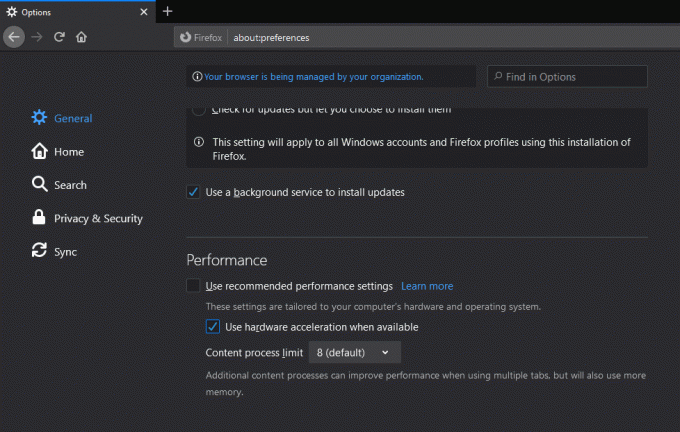
- Şimdi tarayıcınızı tamamen yeniden başlatın.
Yeniden başlattıktan sonra, RAM kullanım sorununun çözülüp çözülmediğini kontrol edin. Hala yüksek bellek kullanımıyla sıkışıp kalıyorsanız, bir sonraki olası çözüme geçin.
Gereksiz sekmeleri kapatın:
Firefox tarayıcısında çok sayıda sekmenin açık olması, yalnızca tarayıcı için daha fazla çalışma anlamına gelir ve daha fazlası bellek gereksinimi olacaktır. En fazla, bizim için yalnızca birkaç sekmeye ihtiyacımız var, bu nedenle 20 veya 30'u açmak akıllıca bir seçim değildir. Tarayıcınızda gereksiz olan her sekmeyi kapatın ve bunun yüksek bellek kullanımı sorununuzu çözüp çözmediğini görün.
Olmazsa, bir sonraki olası çözümü deneyin.
Dahili bellek aracını kullanın:
Gerçekten de Firefox'ta web tarayıcısını olabildiğince az bellek kullanmaya zorlayan yerleşik bir özellik var. Böylece bu özelliği de deneyebilirsiniz.
- Firefox tarayıcısını açın ve adres çubuğuna "about: memory" yazın. Ardından Enter'a basın.
- Boş bellek panelinde, "Bellek kullanımını en aza indirin" yazan bir seçenek bulacaksınız. Üstüne tıkla.

Şimdi RAM sorununun çözülüp çözülmediğini kontrol edin. Hala RAM'inizden çok fazla kullanıyorsa, bir sonraki potansiyel çözümü deneyin.
Tarayıcı ayarlarını değiştirin:
Ayrıca tarayıcıda birkaç ek ayarı değiştirmeyi deneyebilirsiniz.
- Firefox tarayıcısını açın ve adres çubuğuna "about: config" yazın. Ardından Enter'a basın.
- Burada, kendilerine atanmış farklı değerlere sahip bir seçenek listesi görünecektir. Listedeki bu seçeneklere atanan değerlerde aşağıdaki değişiklikleri yapın:
browser.cache.memory.capacity 0
browser.cache.memory.enable to false
browser.sessionhistory.max_total_viewers ile 0
browser.tabs.animate, devre dışı bırakmak için
browser.sessionstore.max_concurrent_tabs to 0
- Bundan sonra, Firefox tarayıcısını yeniden başlatın.
Şimdi RAM kullanım sorununun çözülüp çözülmediğini kontrol edin. Hala oradaysa, aşağıda belirtilen bir sonraki çözüme geçin.
Küçültüldüğünde bellek kullanımını azaltın:
Hatta tarayıcı simge durumuna küçültüldüğünde bellek kullanımını azaltmayı bile seçebilirsiniz.
- Firefox tarayıcısını açın ve adres çubuğuna "about: config" yazın. Ardından Enter'a basın.
- Burada, kendilerine atanmış farklı değerlere sahip bir seçenek listesi görünecektir. Seçenekler listesine sağ tıklayarak ve Yeni> Boole'yi Seçerek burada yeni bir seçenek oluşturun.
- Tercih adı olarak "config.trim_on_minimize" yazın ve Tamam'a tıklayın.
- Değeri doğru olarak ayarlayın ve burada da Tamam'a tıklayın.
Şimdi tarayıcınızı yeniden başlatın ve bellek kullanım sorununun çözülüp çözülmediğini kontrol edin. Çözülmezse, aşağıda belirtilen bir sonraki olası çözümü deneyin.
Disk kapasitesi değerini değiştirin:
- Firefox tarayıcısını açın ve adres çubuğuna "about: config" yazın. Ardından Enter'a basın.
- Burada, kendilerine atanmış farklı değerlere sahip bir seçenek listesi görünecektir. Bu listede “browser.cache.disk.capacity” dosyasını bulun ve bulduğunuzda üzerine çift tıklayın.
- Ardından değeri, varsayılan olarak zaten mevcut olandan daha düşük bir değere değiştirin.
Tarayıcıyı yeniden başlatın ve sorunun çözülüp çözülmediğini kontrol edin. Hala oradaysa, bir sonraki potansiyel çözümü deneyin.
Firefox oturum geçmişini azaltın:
Tek bir sekmede bir sayfadan diğerine geçtiğinizde, üstteki ileri ve geri düğmeleri açılır. Bunun nedeni, Firefox tarayıcısının 50 web sitesi hakkında bilgileri tutabilmesi ve hepsinin RAM'in kendisinde oturum geçmişi biçiminde saklanmasıdır. Hiç kimse bir sekmede 50 seans hakkında bilgi istemez. Bu yüzden onu azaltmalı ve bunun bellek boşaltma sorununu çözüp çözmediğini kontrol etmelisiniz.
- Firefox tarayıcısını açın ve adres çubuğuna "about: config" yazın. Ardından Enter'a basın.
- Burada, kendilerine atanmış farklı değerlere sahip bir seçenek listesi görünecektir. Bu listede “browser.sessionhistory.max_entries” i bulun ve bulduğunuzda üzerine çift tıklayın.
- Oturum geçmişini korumak için size göre yeterli olan 50'den düşük bir değer girin. Bundan sonra Tamam'a tıklayın.

Firefox tarayıcınızda hala bellek kullanım sorunları yaşıyorsanız, aşağıda belirtilen son basit çözümü deneyin.
Firefox'u yenileyin:
Tüm tarayıcıyı yenilemek için yerleşik bir özellik vardır. Bellek kullanım sorununuzu gidermek için bu özelliği de deneyin.
- Firefox tarayıcısını açın ve adres çubuğuna "about: support" yazın. Ardından Enter'a basın.
- Bundan sonra "Firefox'u Yenile" ye tıklayın.

- Açılan onay penceresinde "Firefox'u Yenile" yi seçin.
- Son olarak, tarayıcı yeniden başladığında Bitir'e tıklayın.
Şimdi, bunların hepsi Firefox tarayıcısıyla ilgili çözümlerdir. Elbette yukarıda belirtilen düzeltmelerden biri, aşırı RAM kullanım sorununuzda size yardımcı olacaktır. Çözümlerden hiçbiri işe yaramazsa, Google Chrome veya Opera gibi farklı bir tarayıcıya gitmelisiniz. Sisteminizin ana kartına başka bir RAM çubuğu takarak RAM'inizi artırmayı bile seçebilirsiniz.
Firefox'un yüksek bellek kullanımı sorununu çözmek için yapabileceğiniz şey budur. Bu makale hakkında herhangi bir sorunuz veya sorunuz varsa, aşağıya yorum yapın, size geri döneceğiz. Ayrıca, diğer makalelerimize de göz attığınızdan emin olun. iPhone ipuçları ve püf noktaları,Android ipuçları ve püf noktaları, PC ipuçları ve püf noktalarıve daha yararlı bilgiler için çok daha fazlası.



